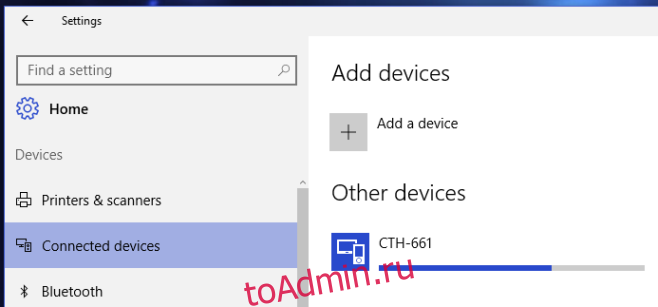Windows Ink — это захватывающая новая функция, которая появится в Windows 10 в юбилейном обновлении. Эта функция поставляется с тремя специальными приложениями, которые работают с цифровым пером и предназначены для ноутбуков или планшетов с сенсорным экраном. Во встроенных приложениях есть заметки, блокнот для рисования, а также инструмент для создания снимков экрана и аннотаций. Вы можете использовать эту функцию, чтобы найти больше приложений, предназначенных для работы с Windows Ink. Если у вас нет ноутбука с сенсорным экраном или планшета Surface, вы все равно можете использовать Windows Ink с обычным пером и планшетом, подключенным к вашему ноутбуку. Вот как это настроить. Для этого поста мы использовали довольно старое перо и планшет Wacom Bamboo и протестировали его на Windows 10 Preview Build 14342.
Шаг 1. Подключите планшет к ноутбуку / ПК и откройте приложение «Настройки». Перейдите в группу настроек Устройства и выберите вкладку Подключенные устройства. Ваше устройство должно появиться здесь в разделе «Другие устройства». Дайте ему завершить соединение.
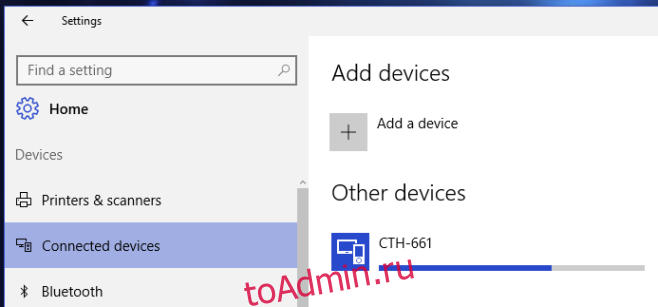
После успешного подключения Windows 10 идентифицирует его по имени, а не по номеру модели. Теперь устройство подключено.

Шаг 2. Установите драйверы для пера и планшета. Подключение устройства может не сразу привести к его работе или может работать некорректно. Установите драйверы устройства. Вы можете получить их либо с установочного диска, поставляемого с вашим устройством, либо загрузить их с веб-сайта производителя.
Шаг 3. Подключив устройство и правильно установленный драйвер, щелкните правой кнопкой мыши на панели задач и выберите в контекстном меню параметр «Показать кнопку Windows Ink Workspace». Кнопка появится в системном трее. Щелкните его, чтобы открыть панель Windows Ink Workspace.
![]()
Шаг 4: Выберите приложение, которое вы хотите использовать; Sticky Notes можно использовать без пера и планшета. Приложения Sketch Pad и Screen Sketch лучше всего использовать с пером и планшетом.
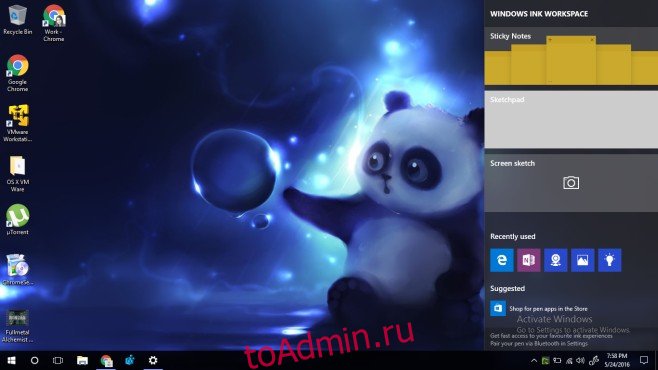
Как это устроено
Приложение Sketchpad довольно крутое. Инструмент «Карандаш» чувствителен к давлению и работает исключительно хорошо. У вас есть три инструмента для рисования; шариковая ручка, карандаш и маркер. Вес каждого инструмента можно изменить, а цвет чернил можно настроить.
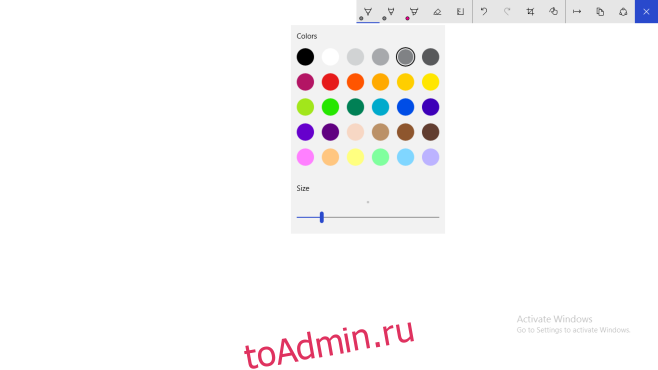
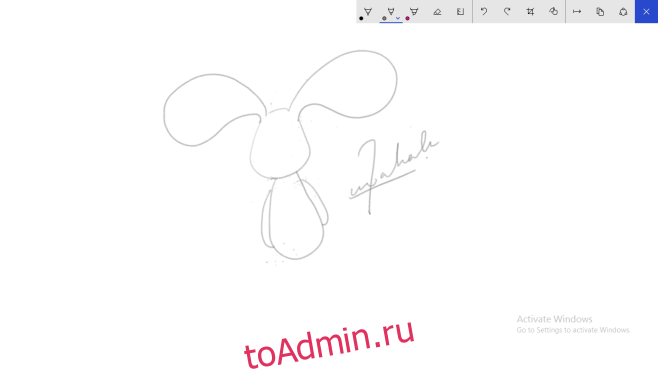
Инструмент Screen Sketch фиксирует то, что в данный момент находится на вашем экране, и позволяет вам комментировать его, используя те же инструменты в приложении Sketch Pad.

Рисунок супер гладкий. Я использовал довольно много приложений с древним пером и планшетом, которые использовались для тестирования этой функции, и ничто не может сравниться с тем, насколько хорошо работает Windows Ink. Цвет меня впечатлил.